Instalacja i konfiguracja Serwera Apache w systemie Suse.
Obsługa protokołu IPv6 jest zainstalowana i domyślnie włączona w serwerze Apache w wersji 2.
Serwer Apache w wersji 1.3 nie jest już wspierany i nie posiada oficjalnego wsparcia dla obsługi protokołu IPv6.
Serwer Apache domyślnie nasłuchuje na wszystkich adresach interfejsów sieciowych, ale witryny mogą być dostępne tylko dla konkretnych adresów, zależne jest to od konfiguracji VirtualHostów.
Serwer Apache w w systemie Suse można zainstalować na dwa różne sposoby. Pierwszym z nich jest instalacja z użyciem repozytorium, drugim zaś jest instalacja z kodu źródłowego pobranego ze strony Apache.
Każdy sposób instalacji wymaga uprawnień administratora.
Instalacja zkodu źródłowego jest wersją opisaną w dokumentacji Apache.
Instalacja z repozytorium jest wersją przygotowaną przez "opiekunów" danej dystrybucji, która to nie jest opisana w oficjalnej dokumentacji Apache. Jest za to dobrze przystosowana do systemu jeśli chodzi o strukturę katalogów.
Aby zainstalować serwer Apache z repozytorium należy w konsoli wpisać polecenie:
yast2 --install apache2
Do poprawnej instalacji wymagane są:
- zainstalowany kompilator języka c++.
- zainstalowany program make.
Na początku należy pobrać serwer Apache ze strony http://httpd.apache.org/download.cgi
Po pobraniu pliku należy go rozpakować, wpisując w konsoli polecenie:
tar xvf httpd-NUMER_WERSJI.tar.gz
gdzie NUMER_WERSJI oznacza wersję pobranego serwera Apache.
Następnie należy wejść do katalogu http-NUMER_WERSJI poleceniem
cd httpd-NUMER_WERSJI/
Następnym etapem jest przygotowanie plików konfiguracyjnych do kompilacji serwera Apache, wykonuje się to poleceniem:
./configure –prefix=PREFIKS
gdzie PREFIKS to ścieżka w której ma zostać zainstalowny serwer Apache.
Następnie należy skompilować serwer Apache poprzez wpisanie w konsoli polecenia:
make
A ostatnim etapem jest instalacja, którą to wykonuje się poprzez wpisanie w konsoli polecenia:
make install
Aby sprawdzić posiadaną wersję serwera Apache należy w konsoli wykonać polecenia:
apachectl=`find / -name apachectl –type f | grep bin/apachectl`
$apachectl –v
Lub w przypadku błędu należy wykonać polecenia:
apachectl=`find / -name apache2ctl | grep bin/apache2ctl`
$apachectl –v

Rysunek 1. Wyświetlenie zainstalowanej wersji serwera Apache.
Aby dowiedzieć się, którą wersję konfiguracyjną się posiada wystarczy sprawdzić istnienie pliku listen.conf w katalogu /etc/apache/ poleceniem:
[ -f /etc/apache2/listen.conf ] && echo "Wersja z repozytorium" || echo "Wersja z kodu źródłowego" , tak jak pokazano na rysunku 2.

Rysunek 2. Sprawdzenie sposobu w jaki serwer Apache był zainstalowany
Wersja zainstalowana z repozytorium znajduje się w katalogu /etc/apache2/ i to w tym katalogu znajdują się pliki konfiguracyjne.
Na początku należy sprawdzić czy serwer Apache nasłuchuje na wszystkich adresach IP serwera, czy też może tylko na wybranych. Można to sprawdzić przeglądając plik ports.conf , który można wyświetlić poleceniem cat /etc/apache2/listen.conf.
Przykładowe opcje nasłuchiwania serwera na porcie 80:
• Listen 80 – serwer nasłuchuje na porcie 80 na wszystkich adresach przypisanych do interfejsów (domyślna konfiguracja serwera Apache)
• Listen 192.168.0.2:80 – serwer nasłuchuje tylko na porcie 80 adresu IPv4 192.168.0.2
• Listen [2001:db8::2]:80 – serwer nasłuchuje tylko na porcie 80 adresu IPv6 2001:db8::2
Jeżeli, w pliku listen.conf istnieje wpis nasłuchiwania tylko na adresie IPv4 należy dodać drugi wpis z adresem IPv6 w przypadku, gdy serwer ma nasłuchiwać na obu adresach, zaś jeżeli serwer ma nasłuchiwać tylko na adresie IPv6 należy zastąpić adres IPv4 docelowym adresem IPv6.
Zmiany w plikach konfiguracyjnych można wykonywać m.in. przy użyciu narzędzia nano.
Aby dodać, zmodyfikować lub sprawdzić adresy IP za pomocą których ma być dostęp do witryny należy przejrzeć pliki zawarte w katalogu /etc/apache2/vhost.d/.
Adresy IP na których strona ma być dostępna zawarte są w dyrektywie <VirtualHost>
Przykładowe opcje dostępności witryny:
• <VirtualHost *:80> - witryna jest dostępna na porcie 80 pod wszystkimi adresami na których nasłuchuje serwer (zarówno IPv4 jak i IPv6)
• <VirtualHost 192.168.0.2:80> - witryna jest dostępna na porcie 80 pod adresem IPv4 192.168.0.1
• <VirtualHost [2001:db8::2]:80> - witryna jest dostępna na porcie 80 adresu IPv6 [2001:db8::2]
• <VitrualHost 192.168.0.2:80 [2001:db8::2]:80> - witryna jest dostępna na porcie 80 zarówno pod adresem IPv4 192.168.0.2 jak i pod adresem IPv6 2001:db8::2
W konfiguracji VirtualHostów port na którym ma być dostępna witryna jest polem opcjonalnym. Na rysunku 3 przedstawiono przykładową konfigurację VirtualHosta udostępniającego witrynę zarówno pod adresem IPv4 jak i IPv6

Rysunek 3. Przykładowa konfiguracja VirtualHosta nasłuchującego na adresach IPv4 i IPv6
Aby serwer Apache zastosował zmiany, należy go zrestartować poleceniem:
/etc/init.d/apache2 restart
Przed przystąpieniem do jakichkolwiek operacji związanych z podejrzeniem lub modyfikacją konfiguracji serwera Apache należy odnaleźć ścieżkę, w której Apache posiada swoje pliki/katalogi konfiguracyjne.
Ścieżkę do plików/katalogów konfiguracyjnych serwera Apache można odnaleźć za pomocą polecenia:
find / -name httpd.conf | sed 's/\/httpd.conf//'
Na początku należy sprawdzić czy serwer Apache nasłuchuje na wszystkich adresach IP serwera, czy może tylko na wybranych. Można to sprawdzić przeglądając plik httpd.conf w poszukiwaniu lini zawierającej słowo kluczowe listen.
Przykładowe opcje nasłuchiwania serwera na porcie 80:
• Listen 80 – serwer nasłuchuje na porcie 80 na wszystkich adresach przypisanych do interfejsów (domyślna konfiguracja serwera Apache)
• Listen 192.168.0.2:80 – serwer nasłuchuje tylko na porcie 80 adresu IPv4 192.168.0.2
• Listen [2001:db8::2]:80 – serwer nasłuchuje tylko na porcie 80 adresu IPv6 2001:db8::2
Jeżeli, w pliku ports.conf istnieje wpis nasłuchiwania tylko na adresie IPv4 należy dodać drugi wpis z adresem IPv6 w przypadku, gdy serwer ma nasłuchiwać na obu adresach, tak jak pokazano na rysunku 2, zaś jeżeli serwer ma nasłuchiwać tylko na adresie IPv6 należy zastąpić adres IPv4 docelowym adresem IPv6.
Zmiany w plikach konfiguracyjnych można wykonywać m.in. przy użyciu narzędzia nano.
Aby dodać, zmodyfikować lub sprawdzić adresy IP za pomocą których ma być dostęp do witryny należy znaleźć linie zaczynające się od słowa kluczowego <VirtualHost, znajdują się one przeważnie na samym końcu pliku httpd.conf.
Adresy IP na których strona ma być dostępna zawarte są w dyrektywie <VirtualHost>
Aby dodać, zmodyfikować lub sprawdzić adresy IP za pomocą których ma być dostęp do witryny należy znaleźć linie zaczynające się od słowa kluczowego <VirtualHost, znajdują się one przeważnie na samym końcu pliku httpd.conf.
Adresy IP na których strona ma być dostępna zawarte są w dyrektywie <VirtualHost>
Przykładowe opcje dostępności witryny:
• <VirtualHost *:80> - witryna jest dostępna na porcie 80 pod wszystkimi adresami na których nasłuchuje serwer (zarówno IPv4 jak i IPv6)
• <VirtualHost 192.168.0.2:80> - witryna jest dostępna na porcie 80 pod adresem IPv4 192.168.0.1
• <VirtualHost [2001:db8::2]:80> - witryna jest dostępna na porcie 80 adresu IPv6 [2001:db8::2]
• <VitrualHost 192.168.0.2:80 [2001:db8::2]:80> - witryna jest dostępna na porcie 80 zarówno pod adresem IPv4 192.168.0.2 jak i pod adresem IPv6 2001:db8::2
W konfiguracji VirtualHostów port na którym ma być dostępna witryna jest polem opcjonalnym. Na rysunku 3 przedstawiono przykładową konfigurację VirtualHosta udostępniającego witrynę zarówno pod adresem IPv4 jak i IPv6.

Rysunek 3. Przykładowa konfiguracja VirtualHosta nasłuchującego na adresach IPv4 i IPv6.
Aby serwer Apache zastosował zmiany, należy go zrestartować. Można to wykonać wpisując w konsoli następujące polecenia:
apachectl=`find / -name apachectl -type f | grep bin/apachectl`
$apachectl restart
Aby sprawdzić poprawność działania serwera www po konfiguracji, należy w pasku przeglądarki wpisać adres IPv6 w nawiasach kwadratowych, tak jak pokazano na rysunku 4.
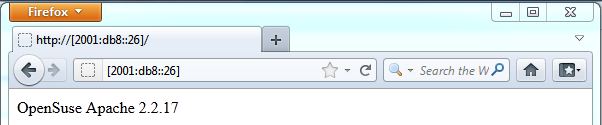
Rysunek 4. Sprawdzenie poprawności działania serwera www po adresie IPv6
©2012 IIP

